如果你在 MacBook Air 或 MacBook Pro 上看到“建议维修”
了解如何检查电池健康状况和解决充电问题。
检查电池健康状况
选取苹果菜单 >“系统偏好设置”(或“系统设置”),然后点按“电池”。随即显示的“电池”信息包括“电池健康”:
“电池健康”会显示以下内容
正常:电池正常工作。
建议维修:你可以继续安全地使用 Mac,但如果因充电容量降低而影响到你的使用体验,你可能需要获取服务。获取服务.
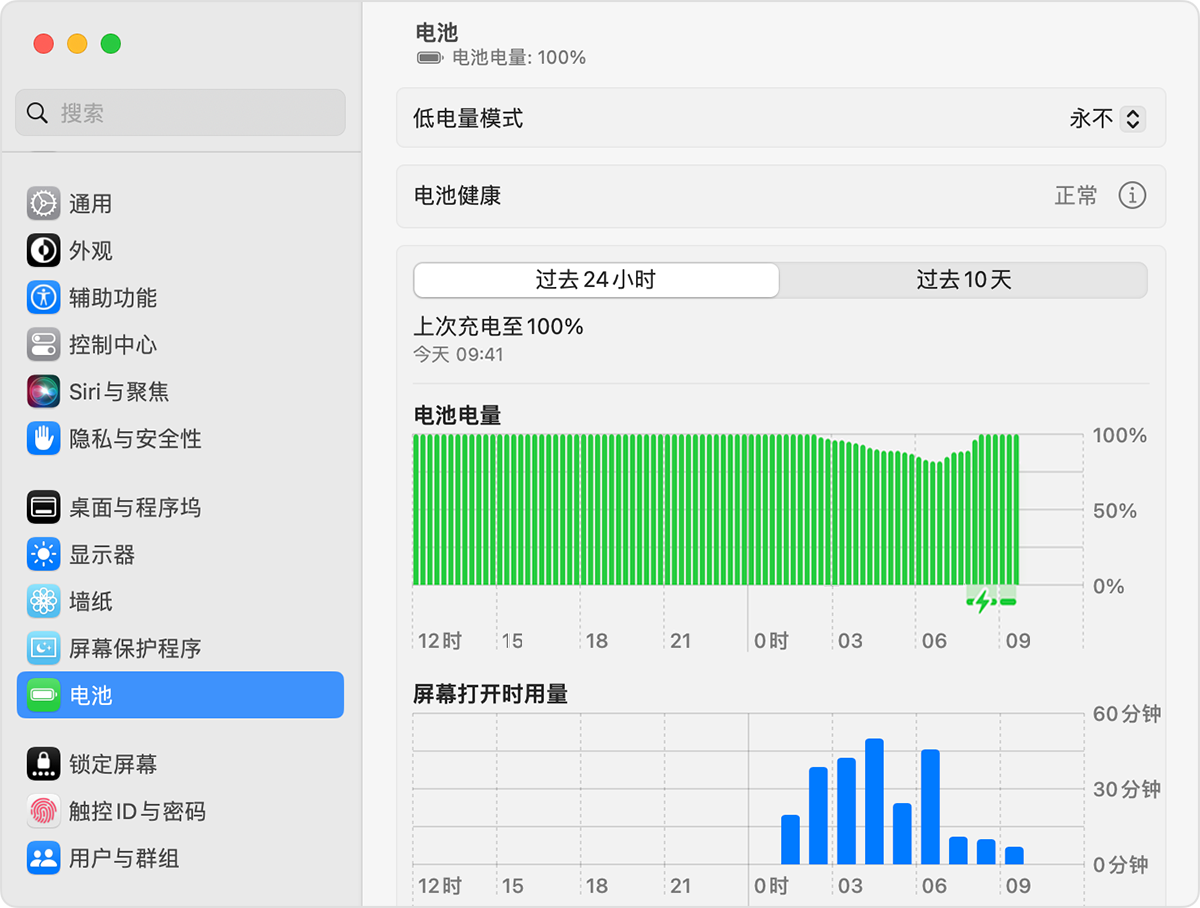
在一些较早版本的 macOS 中,电池健康状况可能报告为“尽快更换”、“现在更换”或“修理电池”,并且可能显示在电池状态菜单中,而不是“电池”设置中:按住 Option(或 Alt)键,同时点按菜单栏中的。
一些第三方 App 也可以报告电池健康状况,但它们报告的数据未必准确或未必能够真实反映系统运行时间缩短的情况。最好以 macOS 报告的电池健康信息为准。
如果电池无法充电
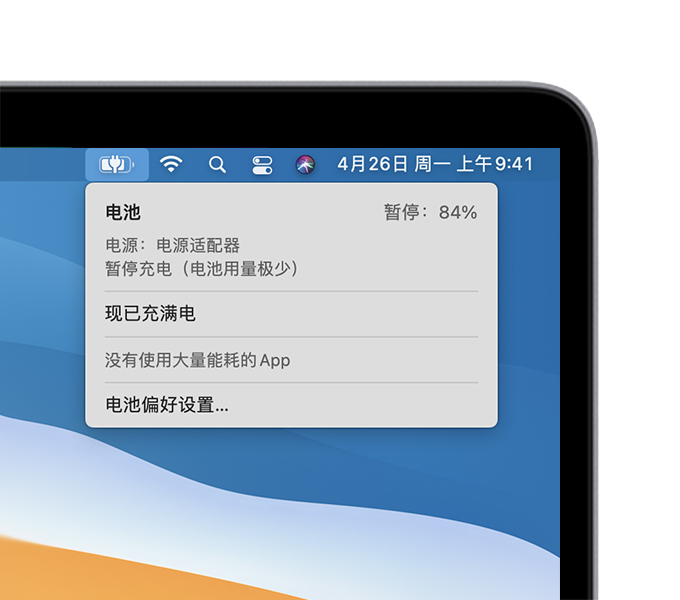
菜单栏中的 偶尔可能不会显示满电状态 (100%),即使在长时间连接电源适配器后也是这样。这项功能称为“优化电池充电”,有助于延长电池的总体寿命。如果充电已暂停,而你需要尽快为电池充满电,请从 中选取“立即充满电”。
如果电池无法充电,请确保你使用的是适用于 Mac 的正确电源适配器。如果电源适配器的额定功率没有达到 Mac 的最低要求,可能无法对 Mac 进行可靠充电。如果你使用了正确的电源适配器,请确保电源适配器没有发生故障:
如果你的电池仍然无法充电:
将 Mac 关机,合上屏幕盖 30 秒钟,然后再次尝试充电。
如果你使用的是基于 Intel 的 Mac,重置 SMC 可能会有帮助。
使用“Apple 诊断”测试有没有电池问题。
获取电池服务
Apple 一年有限保修包含对故障电池的更换保障。如果你为 Mac 笔记本电脑购买了AppleCare Protection Plan 全方位服务计划,并且电池的蓄电能力不足原始容量的 80%,Apple 将免费更换电池。如果你没有保障,可以付费更换电池。获取服务。
对于配备内建电池的 MacBook、MacBook Air 和 MacBook Pro 电脑,只能由 Apple 授权服务提供商、Apple Store 商店或使用正品 Apple 部件的独立维修提供商来更换电池1。如果由未经培训的个人或使用非正品 Apple 部件进行维修,可能会损坏设备,并且这类损坏不在保修保障范围内。通过自助维修进行保外维修时,也可以获得正品 Apple 部件。2
某些旧款 Mac 笔记本电脑配备了你可自行更换的可拆卸电池。请联系 Apple 授权服务提供商或 Apple Store 商店,以获取有关检修可拆卸电池的协助。
1. 独立维修提供商可以获得正品 Apple 部件、工具、培训、服务指南、诊断程序和资源。独立维修提供商提供的维修不在 Apple 保修或 AppleCare 计划的保障范围内,但可能在提供商自己的维修保修保障范围内。
2. 通过自助维修,具备复杂电子设备维修经验的客户可以获得正品 Apple 部件、工具和维修手册,以自行进行保外维修。自助维修目前已在某些国家或地区推出,适用于 2020 年或以后推出的特定 Mac 电脑机型。要查看维修手册并为符合条件的机型订购部件,请访问自助维修页面。
有关非 Apple 制造的产品或非 Apple 控制或测试的独立网站的信息仅供参考,不代表 Apple 的任何建议或保证。Apple 对于第三方网站或产品的选择、性能或使用不承担任何责任。Apple 对于第三方网站的准确性和可靠性不作任何担保。联系供应商以了解其他信息。
